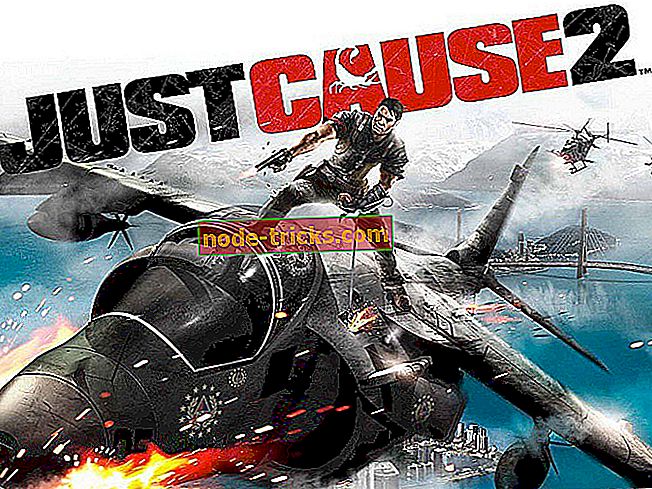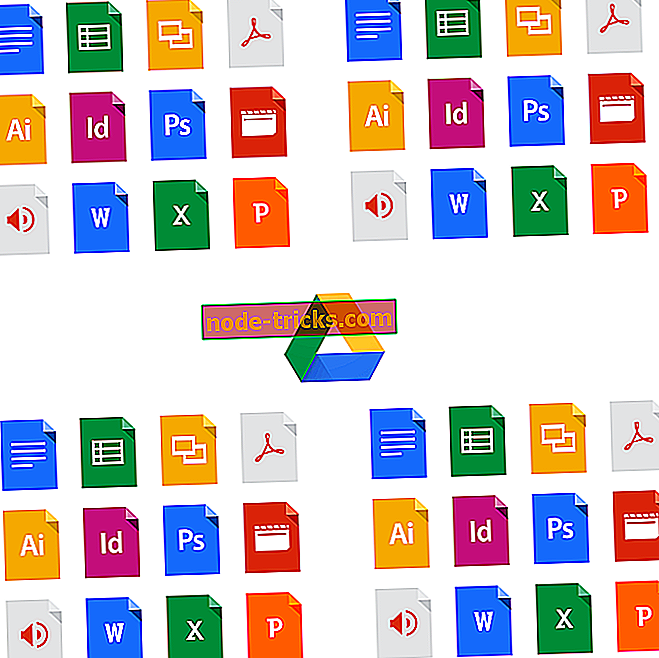A VPN-problémák megoldása az Opera böngészőben
Az Opera egyike azon kevés böngészőknek, amelyek beépített VPN-t tartalmaznak. Így csatlakozhat az Opera VPN-hálózatához anélkül, hogy további VPN-ügyfélszoftver lenne szüksége. Az Opera VPN azonban nem mindig működik. Az Opera VPN-je nem mindig csatlakozik néhány felhasználóhoz, és a böngésző VPN legördülő listájában a „ VPN ideiglenesen nem érhető el. Ez az, ahogyan az VPN-t az Opera-nál javíthatja.
A VPN nem működik az Opera-on? Itt van, hogyan lehet javítani
- A VPN kikapcsolása / bekapcsolása
- Törölje az Opera böngésző gyorsítótárát
- Az Opera bővítmények kikapcsolása
- Kapcsolja ki a víruskereső szoftvert
- Add hozzá az Opera vírusvédelmi segédprogramok kivétellistáit
- Kapcsolja ki a Windows tűzfalat
- Az Opera átkapcsolása egy optimális helyre
- Frissítse az Opera böngészőt
1. Kapcsolja ki a VPN Ki / Be lehetőséget
Néhány Opera felhasználó kijelentette, hogy a böngésző VPN-je működik, és kikapcsolja, majd újra bekapcsolja. Ezt úgy teheti meg, hogy a közvetlenül a lenti pillanatképben látható VPN gombra kattint. Ezután kapcsolja ki és újra bekapcsolja a VPN-t.

2. Törölje az Opera böngésző gyorsítótárát
- A gyorsítótárak törlése gyakran számos böngésző problémát okozhat. Az Opera gyorsítótárának törléséhez nyomja meg a Ctrl + Shift + Del gyorsbillentyűt.
- A Böngészési adatok törlése ablakban kiválaszthatja az összes jelölőnégyzetet. Győződjön meg arról, hogy a Gyorsítótárazott képek és fájlok jelölőnégyzetet választotta.

- A legördülő menüben válassza ki az idő kezdetét .

- Nyomja meg a Böngészési adatok törlése gombot.
- Ezután indítsa újra az Opera böngészőt.
3. Kapcsolja ki az Opera bővítményeket
- Az Opera bővítmények alááshatják a VPN-kapcsolatot. Annak érdekében, hogy ez ne legyen, kapcsolja ki az összes Opera bővítményt. Az Opera kiterjesztéseit a következőképpen kapcsolhatja ki.
- Nyomja meg az Opera ablakának bal felső sarkában található Menü gombot.
- Kattintson az Extensions > Extensions elemre a lenti pillanatkép lapjának megnyitásához.

- Ezután a fül bal oldalán válassza az Engedélyezve lehetőséget.
- Nyomja meg az összes felsorolt fülre a Letiltás gombot.
4. Kapcsolja ki a víruskereső szoftvert
A „ VPN átmenetileg nem elérhető ” hiba gyakran a harmadik féltől származó vírusirtó szoftver okozza. Tehát az Opera felhasználók a VPN-hiba megoldását a víruskereső segédprogramok kikapcsolásával oldották meg. A legtöbb anti-vírus szoftver ideiglenesen letiltható a jobb egérgombbal kattintva a rendszer tálcájának ikonjára, és kiválaszthatja a letiltást vagy kikapcsolhatja a lehetőséget. Vagy lehet, hogy megnyitja a szoftverablakokat, hogy kikapcsoljon néhány víruskereső szolgáltatást.
5. Add az Opera vírusvédelmi segédprogramok kivétellistáit
Ahelyett, hogy az Opera megnyitása előtt kikapcsolná a víruskereső szoftvert, add hozzá az Opera VPN-t az anti-vírus segédprogram kivétellistájához. A legtöbb vírusvédelmi csomag kivételes (vagy kizáró) listákat tartalmaz, amelyek segítségével hozzáadhat szoftvereket és URL-eket, hogy kizárja őket a vírusvédelmi pajzsokból. Az Opera VPN-nek az alternatív vírusvédelmi segédprogramok kivétellistáihoz való hozzáadásának módja változik, de általában a kizárási lapok találhatók a beállításoldalain. Ezután hozzá kell adnia az URL-t //www.operavpn.com a kivételek listájához.

6. Kapcsolja ki a Windows tűzfalat
A Windows Defender tűzfal blokkolhatja az Opera VPN-kapcsolatát is. A Windows Defender kikapcsolása egy másik javítás lehet az Opera VPN-jére. Kövesse az alábbi irányelveket a Windows Defender tűzfal kikapcsolásához.
- Nyomja meg a Windows 10 Cortana gombját az alkalmazás keresőmezőjének megnyitásához.
- A keresőmezőbe írja be a "Windows tűzfal" kulcsszót, és válassza ki a Windows Defender tűzfal megnyitásához.
- Az alábbi tűzfalbeállítások megnyitásához kattintson a Windows Defender be- vagy kikapcsolása lehetőségre.

- Válassza ki a Windows Defender tűzfal beállításainak kikapcsolása lehetőséget, majd nyomja meg az OK gombot. Ezzel a hozzászólással további tippeket találhat, amelyek a Defender Firewall által blokkolt VPN-kapcsolatot javíthatják.
7. Kapcsolja be az Opera-t egy optimális helyre
Az Opera VPN legördülő listája tartalmaz egy optimális helymeghatározást . Ha ez nincs kiválasztva, előfordulhat, hogy a VPN nem mindig csatlakozik. Mint ilyen, ellenőrizze, hogy az opciót az Opera URL-sáv bal oldalán lévő VPN gomb megnyomásával választja-e ki. Ezután válassza ki az optikai helyet a legördülő menüből, ha még nincs kiválasztva.
8. Frissítse az Opera böngészőt
A böngészők frissítésének megőrzése biztosítja, hogy kevesebb csípéssel működjön. Mint ilyen, érdemes megnézni az Opera frissítéseit is. Ehhez kattintson a Menu ( Menü) gombra, és válassza az About Opera (Opera) pontot az alábbi lap megnyitásához. Az Opera böngésző automatikusan ellenőrzi és letölti a rendelkezésre álló frissítéseket. Ezután a böngésző újraindításához nyomja meg az Újraindítás gombot.

Egy vagy több ilyen felbontás valószínűleg elindítja az Opera VPN-jét. Ne feledje, hogy az Opera számára néhány VPN-bővítmény is létezik, mint például a ZenMate VPN, amely alternatívát nyújt a böngésző beépített VPN-jéhez.